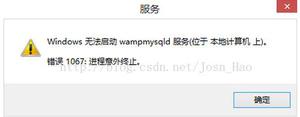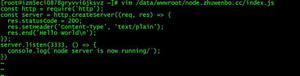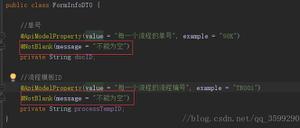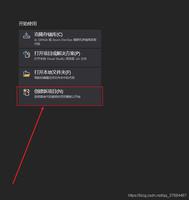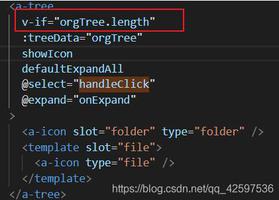windows系统,HBuilderX无法启动、点击无反应、或启动报错的解决方案
前言
.
此帖子为windows解决方案,mac请参考:mac解决方案
windows的zip包,解压时间比较长,请勿中断! 如中断了解压,请重新解压
.
Windows HBuilderX起不来,主要有两种:
- 新下载的起不来,请参考
第一章 - 以前可以启动,后来起不来,应该是配置文件损坏了,请
直接看4.1章节
.
1. 重点:新下载的HBuilderX无法启动
近来,部分小伙伴,反馈在windows系统上,新下载的HBuilderX,解压后,无法启动、点击无反应、启动报xxx.dll错误。
特别备注:HBuilderX,要求系统最低是win7,不支持xp
特别说明: 如果您的电脑AMD显卡,请直接看第6章节
1.0 打开方式不对
有的小伙伴,从DCloud.io下载zip包,双击后,在压缩软件里,点击HBuilderX.exe
这种是不对的,zip包需要解压才能使用
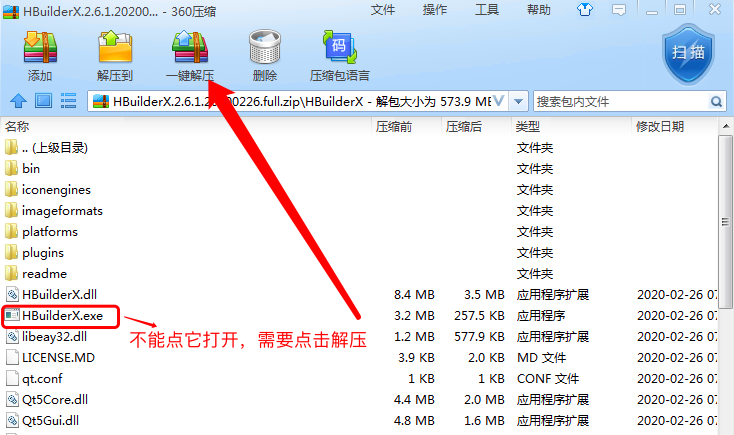
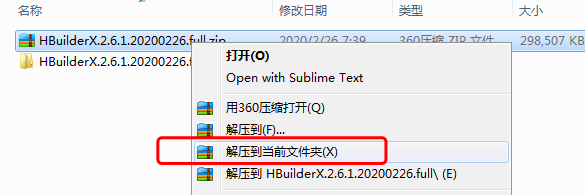
1.1 问题:快捷方式引发的问题
windows, 部分小伙伴,解压zip后,为了创建快捷方式,把HBuilderX.exe直接拖动到桌面了,点击exe启动不了。
创建桌面快捷方式的正确姿势:
- 选中
HBuilderX.exe, 点击鼠标右键,出现菜单 - 点击菜单项:
发送到 - 点击
桌面快捷方式
1.2. 问题现象2: 没有任何反应
- 解压后,点击HBuilderX.exe, 没有任何反应
- 解压后,点击HBuilderX.exe, HBuilderX进程启动,又马上关闭
尝试以下解决方案
- 关闭所有的
杀毒软件后,启动试试 - 使用
超级管理员启动试试 - 按照现象1的方案尝试一下
在
HBuilderX.exe上,鼠标右键,点击属性。如下图所示操作: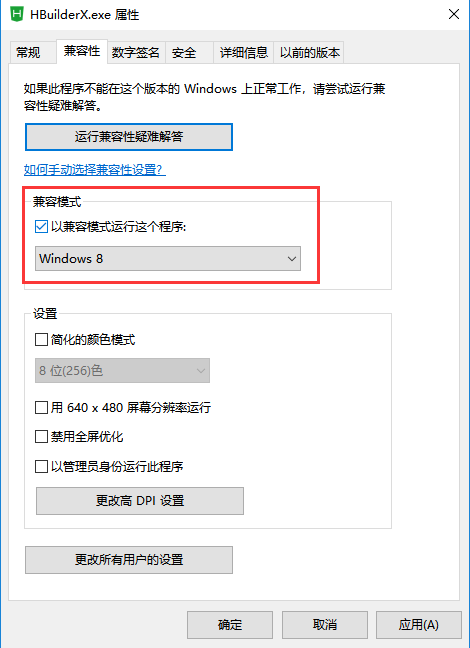
备注: 如果此方法,没有解决您的问题,请看下【事件查看器】中的错误。
1.3 内存不能read
如遇到
内存不能read的问题,请自行百度搜索相关方法
.
2. Qt引发的问题
如果您的电脑安装过qt程序,可能会遇到下列问题
2.1 问题现象1:缺少qt*库
- 解压后,点击HBuilderX.exe, 提示缺少
qt5*.dll库 - 解压后,点击HBuilderX.exe, 提示
无法定位输入点xxxxxxx于动态链接库xxx.dll上
示例截图:
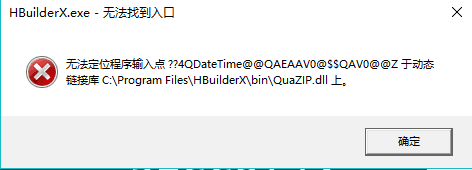
解决方案
解压后,进入HBuilderX目录,进入bin目录,将bin目录下,所有除了api开头的dll文件,就是非api开头的dll文件,剪切到上一级目录。注意是剪切,不是复制。
or
进入HBuilderX目录下bin目录,找到弹框里面提到的dll文件,然后拷贝到System32或者SysWOW64文件夹
or
检查一下本机是否安装了qt,如以前安装过,进入环境变量,将qt相关的环境变量删除
2.2 问题现象2:
如下图:
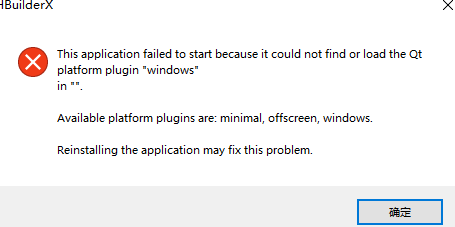
解决方案:检查一下本机是否安装了qt,如以前安装过,进入环境变量,将qt相关的环境变量删除
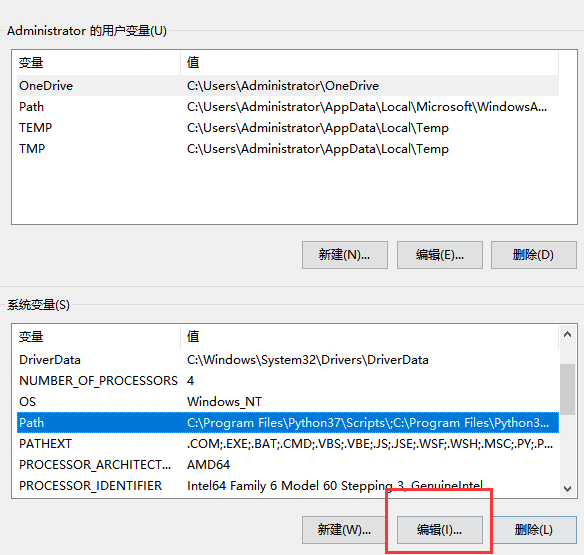
3. 通过 事件查看器 排查问题
3.1 使用事件查看器
如果以上的方案都没有解决您的问题,那就需要仔细查找原因了。
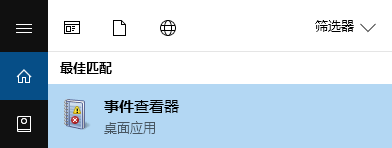
某些错误,会记录在【事件查看器】中。
打开事件查看器的方法: 点击“开始→运行”,输入eventvwr,点击“确定”,就可以打开事件查看器。
如下图: 点击【Windows 日志】--【应用程序】,找到级别为错误的记录,如是HBuilderX的记录,根据记录,解决问题
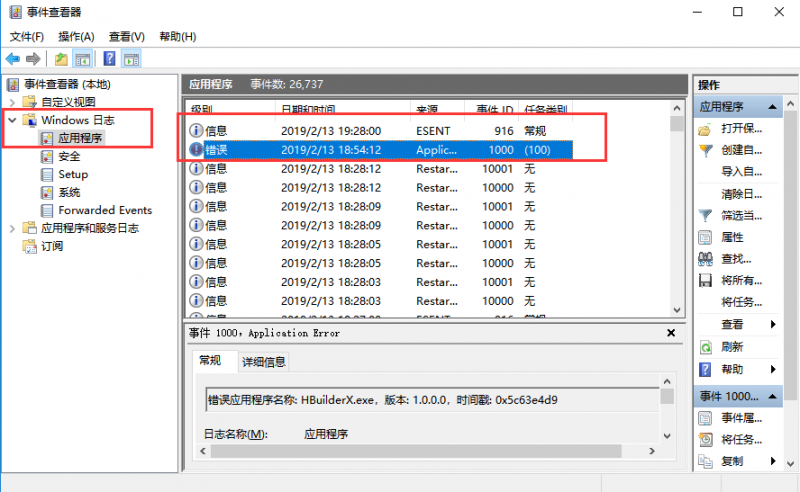
特别说明:如果事件查看器错误显示unKnow, 那就下载此 opengl32sw.dll文件补丁,放到HBuilderX根目录试试
下面罗列,【事件查看器】中可能会遇到的错误
.
3.2 显卡错误:ig9icd32.dll错误
在事件查看器中,可能遇到ig9icd32.dll错误的解决办法
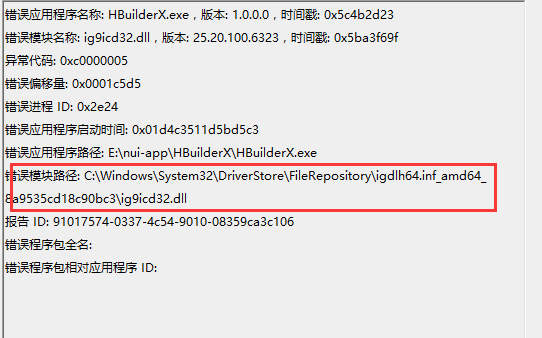
方法1:
升级显卡驱动
方法2:
下载此 opengl32sw.dll文件补丁
下载后,将此dll文件,放到HBuilderX`根目录
3.3 显卡错误:dbgcore.dll错误
在事件查看器中,可能遇到dbgcore.dll错误的解决办法
下载下面的dbgcore.dll到HBuilderX所在目录
dbgcore.dll下载地址
注意:也有可能是配置文件损坏了。参考4.1章节。
3.4 AMD显卡错误: atioglxx.dll错误
如果您的电脑配置了AMD显卡,很有可能启动不了。
atioglxx.dll是ati显卡驱动所需要的一个文件。
解决办法:
- 开始菜单,搜索【计算机管理】
- 点击【设备管理器】--> 【显示适配器】
- 如果有两块显卡,且其中一块为AMD,选中amd显卡,右键菜单,
禁用。如果只有一块AMD显卡,就别禁用了。
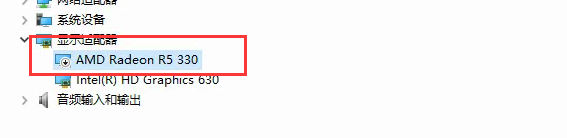
3.5 【设备管理器】显卡上面出现叹号
部分类型的显卡,可能因为
- 开始菜单,搜索【计算机管理】
- 点击【设备管理器】--> 【显示适配器】
- 如果上面显示
叹号, 更新到最新版本。
3.6 更新显卡驱动后出现问题
如果您更新过显卡驱动, 更新驱动之后,启动不了。那就是显卡驱动的问题。请还原显卡驱动,或升级驱动到最新版、或最新稳定版本。
4. 重点:以前能正常启动,突然启动不了
还有小伙伴反应,昨天还用的好好的,今天启动不了,怎么回事呢?
新下载的小伙伴,也有可能遇到这个问题。
4.1 配置文件损坏
有可能是配置文件损坏了,导致无法启动。
- 先点击一下安装目录下的
reset.bat文件 - 还不行,再试下如下方案, 如下图所示,在地址栏输入
%appdata%回车; 在此目录下,找到HBuilder X目录,注意:将此目录随便重命名一下,也可以删除掉
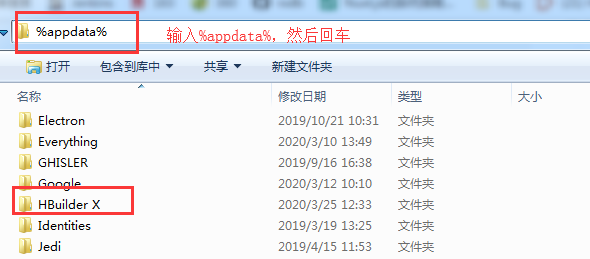
5. win:启动后,顶部工具栏显示不全
5.1 部分笔记本顶部工具栏显示不全
部分用户反馈,启动后,顶部工具栏显示不全
原因:在部分笔记本电脑上,因为分辨率或缩放的原因,HBuilderX启动顶部菜单显示不全。
解决方法:
- 快捷键
alt + 空格 + x, 最大化HBuilderX - 桌面,点击右键菜单【显示设置】,调整下分辨率和缩放。
6. 备注
6.1 联系方式
如果以上都尝试了,还未解决,请联系官方:
- Email: ide@dcloud.io
- QQ: 搜群,群关键字:HBuilderX ,加入群后,找群管理员帮您解决。
- 去论坛发帖。论坛地址:http://ask.dcloud.net.cn
6.2 HBuilderX官方QQ群
HBuilderX 11群(2000人群):1051710376
HBuilderX 12群 (1000人群):1051711389
Mac专用交流群:148229211
6.3 特别备注:如何提问?
如果您遇到启动问题,发邮件、或添加qq寻求帮助时,请您提供下列信息,这样可以得到更快帮助!
需要提供的信息:
- 操作系统信息,(windows 还是 Mac)
- 是首次下载,无法启动?还是以前可以打开,现在无法打开?
- windows电脑:如果遇到界面显示问题,请提供分辨率、缩放。(桌面,右键菜单【显示设置】
以上是 windows系统,HBuilderX无法启动、点击无反应、或启动报错的解决方案 的全部内容, 来源链接: utcz.com/a/27120.html